win11高性能如何设置 Windows11如何启用高性能模式
更新时间:2024-10-17 16:52:37作者:xiaoliu
Windows 11作为最新的操作系统版本,拥有更加强大的性能和功能,在使用Windows 11时,如何设置高性能模式是许多用户关心的问题。通过启用高性能模式,可以提升系统的运行速度和性能,让用户更加流畅地使用电脑进行各种操作。接下来将介绍Windows 11如何设置高性能模式,让您的电脑发挥最大的潜力。
具体步骤:
1.打开开始菜单,点击【设置】。打开win11设置界面。
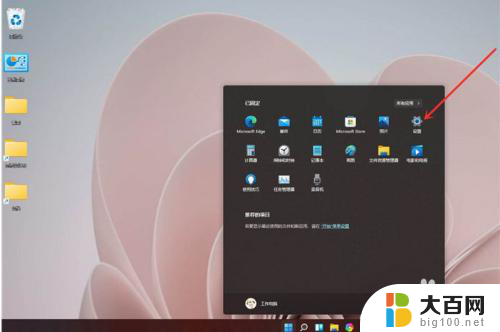
2.进入系统界面,点击【关于】选项。

3.进入关于界面,点击【高级系统设置】。打开系统属性窗口。

4.进入高级界面,点击“性能”下面的“设置”。
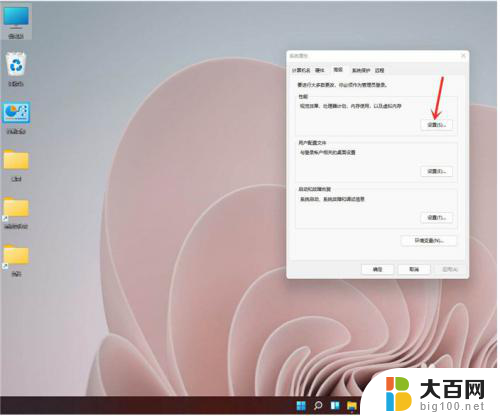
5.选择【调整为最佳性能】,点击【确定】即可。
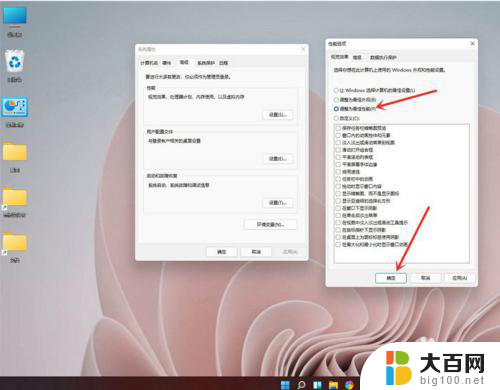
以上就是win11高性能如何设置的全部内容,如果有遇到这种情况,那么你就可以根据小编的操作来进行解决,非常的简单快速,一步到位。
win11高性能如何设置 Windows11如何启用高性能模式相关教程
win11系统教程推荐
- 1 win11文件批给所有权限 Win11共享文件夹操作详解
- 2 win11管理应用权限 Win11/10以管理员身份运行程序的方法
- 3 win11如何把通知关闭栏取消 win11右下角消息栏关闭步骤
- 4 win11照片应用 一直转圈 Win11 24H2升级后无法打开图片怎么办
- 5 win11最大共享连接数 Win11 24H2版本NAS无法访问怎么办
- 6 win11缩放比例自定义卡一吗 win11怎么设置屏幕缩放比例
- 7 给win11添加动画 win11动画效果设置方法
- 8 win11哪里关闭自动更新 win11如何关闭自动更新
- 9 win11如何更改电脑型号名称 Win11怎么更改电脑型号设置
- 10 win11下面的任务栏的应用怎么移到左边 如何将Win11任务栏移到左侧